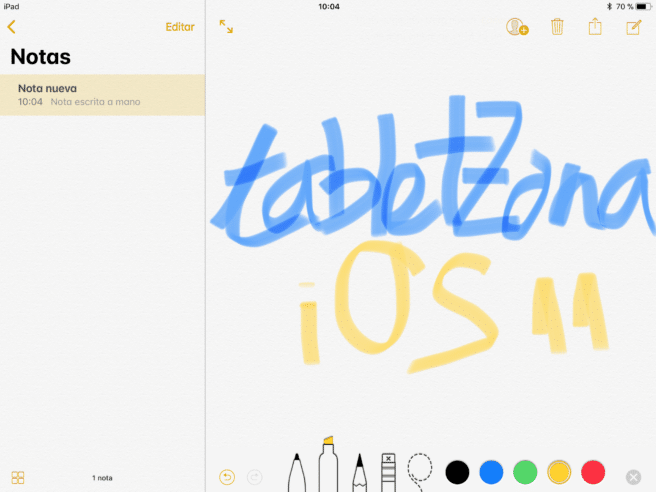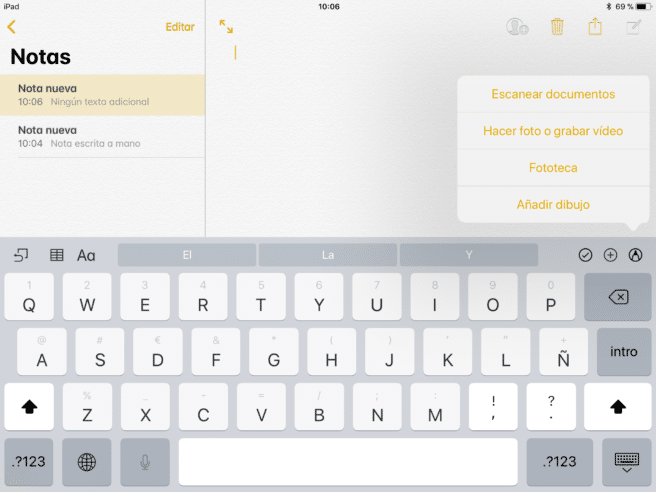Chúng tôi tiếp tục xem xét tất cả những mới góp phần làm cho iOS 11 một bản cập nhật lớn cho máy tính bảng của chúng tôi và một số trọng tâm thú vị nhất về Ứng dụng ghi chú, đã được cải thiện đáng kể, giúp việc ghi chú bằng tay dễ dàng hơn và cung cấp cho chúng tôi khả năng quét tài liệu, chèn máy tính bảng ... Chúng tôi hướng dẫn chi tiết cách sử dụng tất cả các tính năng mới.
Dễ dàng hơn để vẽ và ghi chú bằng tay
Điều đầu tiên chúng tôi sẽ nhận thấy là nó đã được thực hiện dễ dàng hơn nhiều chữ viết tay và bản vẽ, tích hợp hoàn toàn vào việc sử dụng ứng dụng thông thường, thay vì phải bật một chế độ đặc biệt, một điều cơ bản vì đây chính xác là một trong những tiện ích chính mà ứng dụng ghi chú có thể có so với bất kỳ trình xử lý văn bản nào.
Tìm ghi chú viết tay
Để đi kèm với sự cải tiến này, có một sự song song khác trong nhận dang chu Viet điều này sẽ giúp chúng tôi cũng có thể thực hiện các tìm kiếm có tính đến nó, một bổ sung rất quan trọng cho phần trên, nếu chúng tôi ghi chú với tần suất nhất định và chúng tôi phải nỗ lực để điều hướng trong số tất cả những gì chúng tôi có.
Ghim ghi chú
Cùng quan điểm và hy vọng rằng, thực sự bây giờ chúng tôi sẽ sử dụng ứng dụng nhiều hơn và chúng tôi sẽ tốn nhiều chi phí hơn để sắp xếp chúng, Apple đã thêm một tùy chọn sẽ cho phép chúng tôiđính kèm một vài ở trên cùng. Tất cả những gì chúng ta phải làm là truy cập danh sách và trên danh sách mà chúng ta quan tâm, vuốt sang phải và một biểu tượng có ghim sẽ ngay lập tức xuất hiện.
Định dạng văn bản
Mặc dù ứng dụng Notes không hơn gì một trình xử lý văn bản, nhưng trên thực tế, ngay cả trong phần này, nó cũng khá hạn chế. Ngay sau khi bạn bắt đầu sử dụng nó, bạn sẽ thấy rằng bây giờ chúng tôi có nhiều lựa chọn khác để định dạng văn bản và dễ dàng truy cập hơn, vì vậy việc tận dụng chúng sẽ rất đơn giản và trực quan.
Nhập bảng
Một tùy chọn khác mà hoạt động của nó như một trình xử lý văn bản đã được cải thiện mà bây giờ chúng tôi có thể giới thiệu bảng, chúng ta chỉ cần chạm vào điểm mà chúng ta muốn nhập nó và chúng ta sẽ thấy một biểu tượng hình cái bàn xuất hiện ở trên cùng bên trái phía trên bàn phím, vì vậy rất khó để bị lạc. Khi chúng ta có nó trên màn hình, nếu chúng ta nhấp vào một trong số chúng, một menu nhỏ với các dấu chấm ở một bên sẽ xuất hiện và từ đó chúng ta sẽ có thể truy cập các chức năng bổ sung.
Sử dụng các hình nền khác nhau trong ghi chú của bạn
Một tính năng định dạng mới khác đã được thêm vào để giới thiệu cuối cùng kiểu nền mới, không còn phải là một trang trống, nhưng có thể đặt các dòng hoặc hình vuông ở nền, tùy thích, với khoảng trống mà chúng tôi muốn. Nó chỉ áp dụng khi chúng tôi viết hoặc vẽ, vâng, và chúng tôi phải thực hiện cấu hình từ cài đặt.
Quét tài liệu
Một trong những điểm mới lạ đã gây ra nhiều cảm xúc nhất là máy quét tài liệu đã được đưa vào ứng dụng Notes và nó hoạt động tốt một cách đáng ngạc nhiên. Để truy cập nó, chúng ta chỉ cần hiển thị menu ẩn đằng sau dấu "+" phía trên bàn phím. Chúng tôi cũng có thể ký tài liệu nếu chúng tôi nhấp vào nút chia sẻ và chọn đánh dấu dưới dạng PDF, sau đó chọn biểu tượng đại diện cho đầu bút chì, nhưng hãy chọn nội dung chúng tôi sẽ viết.
Phím tắt từ trung tâm điều khiển
Hãy nhớ rằng, được liên kết với hướng dẫn ngày hôm qua dành riêng cho tùy chỉnh trung tâm điều khiển, ngoài tất cả các chức năng đã được thêm vào để làm cho ứng dụng Ghi chú hữu ích hơn, nó cũng đã được làm cho dễ truy cập hơn, với khả năng nhập một phím tắt để truy cập bất cứ lúc nào.
Ghi chú khi iPad Pro bị khóa
Chúng tôi kết thúc bằng một lời nhắc dành riêng cho người dùng iPad Pro, bởi vì nó là một chức năng đã được thêm vào bút cảm ứng của bạn và đây là những kiểu máy duy nhất có hỗ trợ và không gì khác ngoài tùy chọn mở ngay ứng dụng Ghi chú chỉ bằng cách chạm vào màn hình mở khóa bằng táo Pencil, để có thể đến viết ngay lập tức. Để có thể sử dụng nó, bạn chỉ cần kích hoạt nó trong menu cài đặt.
Tất cả tin tức trong iOS 11
Bạn đã biết rằng những ngày này, chúng tôi cố gắng thông báo cho bạn tốt nhất có thể về tất cả có gì mới trong iOS 11 cho iPad của bạn và nếu bạn muốn đảm bảo rằng bạn không bỏ lỡ bất kỳ điều gì, ngoài lựa chọn của chúng tôi về mẹo và thủ thuật cho iOS 11, bạn có tất cả của chúng tôi hướng dẫn trong phần của chúng tôi dành riêng cho iOS.